微軟 Bing AI 繪圖工具 Image Creator 免費開放,30秒輕鬆生成圖片
使用方式非常簡單,圖片生成速度也非常快(大約幾十秒鐘即可),只需要在提示語(Prompt 咒語)欄位輸入圖片描述,即可自動生成圖片內容,不過要注意的是目前提示語僅支援英文輸入。
當建立成功後,預設是生成 1024x1024 的圖片四張,每張圖片的左下方會有一個小小的 Bing 標誌,圖片也都可以下載。
根據官方說明,「微軟 Bing Image Creator(影像建立者)」雖然免費使用,但仍受到一定的點數限制。每位用戶初始擁有 25 點,每生成一張圖片則消耗一點,這些點數可以加快生成圖片速度。當點數用完後,用戶需排隊等待生成圖片,或者可以通過 Microsoft Rewards 兌換更多點數。
- 2023/10 新功能更新:Bing AI 大升級,免費支援 GPT-4 與 DALL-E 3 AI 繪圖,實測比較
- ChatGPT 繪圖工具:ChatGPT DALL-E 3 的7個特殊 AI 繪圖應用教學,勝過 Midjourney
- 2024/6/15 更新:Luma AI 免費生成逼真影片實測,用中文指令或圖片創造短片教學
- 2025/1 更新:Raphael 目前免費無限制 AI 繪圖,不需註冊登入也能生成圖像下載
有興趣的朋友,可以開啟「微軟 Bing Image Creator(影像建立者)」網頁,開始使用看看。
如果不知道如何用英文下「提示語」(Prompt )怎麼辦呢?不如就問問 ChatGPT 或 New Bing AI 吧!
可以試著用類似這樣的格式詢問 ChatGPT 怎麼下指令,並直接提供我們英文指令:
我想在 AI 生成圖片工具 DALL-E 中,製作一張內容為:「帶著眼鏡,頭髮有點白、表情和善的男生教授的大頭照」,請提供給我可以給 AI 生成圖片的英文指令,並且最後用 , 另外註明要使用「迪士尼卡通風格」。
目前大約五秒鐘之內,就會生成四張圖片。
我們也可以用這樣的方式自己下指令,或者詢問 ChatGPT 提供我們指令建議。
但是相比已經愈來愈厲害的 Midjourney、 Stable diffusion 等工具,「微軟 Bing Image Creator(影像建立者)」的圖片也比較容易有瑕疵,例如人物的手指部分容易出錯。
無論如何,我們都可以在遵守不製作有害內容的工具規範下,試試看這樣的 AI 繪圖、自動生成圖片服務。
有興趣的朋友還可以進一步研究:
- ChatGPT 關鍵提示語技巧
- 2024 更新,我實驗了一年的 AI 工作流程總整理:2024 我和 ChatGPT AI 工具如何一起工作,提示語、常用案例指南
- 一般人最好上手且有效的 ChatGPT 提問法,以生成英文練習題為例
- ChatGPT 提示語說明書:通用三層結構與 9 個技巧提高 AI 生產力
- ChatGPT 五種助理教練提示語分享:目標規劃、寫作、學習到教學
- 從 GPTs 商店熱門應用學 ChatGPT 怎麼用,免費版可用提示語分享
- 利用 ChatGPT 提示語突破字數限制教學,深入分析摘要2萬字資料
- 讓 ChatGPT 學會專業邏輯,成為自動完成報告文案草稿的真正助手
- ChatGPT 特殊功能
- ChatGPT 自動串聯多功能案例:上網+圖像+文件組合生成技巧
- ChatGPT GPTs 聊天機器人教學:實測防彈筆記助手到三國志 RPG
- ChatGPT Code Interpreter 八種應用:分析 Excel、製作圖表與動畫
- ChatGPT Shared Links 指南,不只是分享對話的 7 個工作應用案例
- ChatGPT Custom instructions 實例教學,如何客製化我的 AI 助理
- 利用 ChatGPT App 寫語音筆記,提升輸出效率的秘密武器
- ChatGPT 圖文混合提問 9 種超能力:程式、教育、學習到行銷應用
- 用 ChatGPT 語音對話,設計擬真英文會話練習 App ,提示語分享
- ChatGPT 與 AI 工具的第二大腦與學習應用
- 讓 AI 成為閱讀助手, ChatGPT 摘要、翻譯與學習筆記提示語分享
- ChatGPT 新增真人語音朗讀,用聽來提升知識學習體驗的 6 種應用
- 活用你的第二大腦筆記範本,協作 ChatGPT 生成好內容的 6 個案例
- Eduaide 免費 AI 課程助教幫老師設計教學、測驗到行政,支援中文
- 把 Claude AI 當作免費強大的PDF 文件、論文文獻摘要研究工具
- 長文章、PDF 一鍵轉換成心智圖,收斂式 ChatGPT 知識圖表整理
- SciSpace 論文研究 AI 助手,中文文獻問答、摘要引用與報告改寫
- ChatGPT 與 AI 工具的工作效率應用
- 讓 ChatGPT 教你如何利用 ChatGPT ,快速問對問題解決工作痛點
- ChatGPT 幫我不懂程式碼也能寫出番茄鐘待辦清單工具,實測心得
- 用 ChatGPT 快速將會議語音逐字稿轉成完美文章表格的 5 個技巧
- Gamma 用 AI 幫你設計簡報、網頁,瞬間完成戲劇化版面內容
- AI 繪圖工具應用
- ChatGPT DALL-E 3 的7個特殊 AI 繪圖應用教學,勝過 Midjourney
- 我如何訓練 ChatGPT 撰寫 Midjourney 提示語?AI 繪圖四個階段
- Recraft 免費 AI 繪圖工具快速生成獨特 ICON 圖示與向量插圖教學
- Bing AI 大升級,免費支援 GPT-4 與 DALL-E 3 AI 繪圖,實測比較
- Microsoft Designer 免費試用中, AI 設計社群圖片、海報卡片幫手
- Playground 免費 AI 繪圖修圖工具教學,每日 500 張可下載高解析圖片
- AI 相關生產力工具
- Podcast 節目:「高效人生商學院|EP.0151|兩人對談|EP.0042|ChatGPT 帶來的工作流程改變?我們的應用方式」。
大家好,我是電腦玩物站長 Esor ,歡迎參考我的系列課程與書籍:
- 「個人數位生產力」線上課程(可使用電腦玩物老讀者折扣碼 ESOR500 ,獲得 500 元折價喔!)。
- 時間管理、筆記系統、AI 工具相關課程:「課程介紹連結」
- 目前最新著作:《防彈筆記法》
- 訂閱追蹤 podcast 節目:「高效人生商學院」(Apple podcast 訂閱、 Google Podcast 訂閱)
- 訂閱「電腦玩物電子報」,不定期出刊。
我的電子郵件是 esorhjy@gmail.com ,如果你有任何關於筆記術、時間管理、提升工作效率的問題,歡迎寫信跟我討論。
(歡迎社群分享。但全文轉載請來信詢問,禁止修改上述內文,禁止商業使用,並且必須註明來自電腦玩物原創作者 esor huang 異塵行者,及附上原文連結:微軟 Bing AI 繪圖工具 Image Creator 免費開放,30秒輕鬆生成圖片)





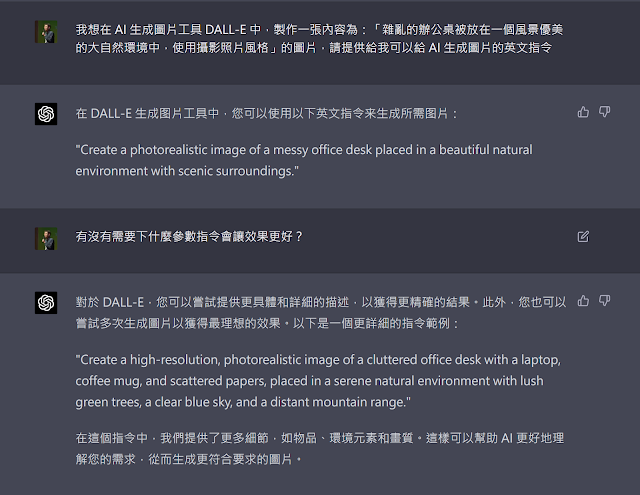












I am hugo
回覆刪除可以試著用類似這樣的格式詢問
回覆刪除我不知道為什麼,但現在 Bing 似乎比 Google 好!
回覆刪除